电脑开机如何从u盘启动。 电脑开机怎么从u盘启动。
时间:2017-07-04 来源:互联网 浏览量:
今天给大家带来电脑开机如何从u盘启动。,电脑开机怎么从u盘启动。,让您轻松解决问题。
u盘装系统前首先要设置bios让电脑开机u盘启动,有部分用户不知道具体实现方法,今天大番薯网就教大家电脑如何设置开机u盘启动。具体方法如下:
1我们将制作好的u盘启动盘插入电脑的usb接口,然后启动,快捷键进入bios,这边以技嘉主板的台式机为例,按f2快捷键进入bios主界面,接着我们按右方向键“→”选择“system information”,在其“system language”选项中选择“简体中文”语言,如图所示:
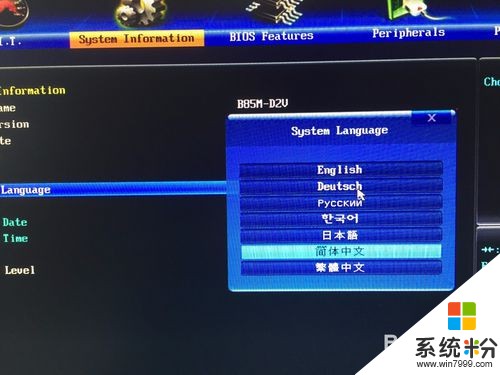
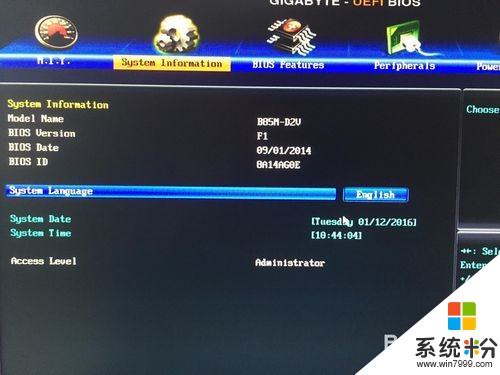 2
2我们修改成中文后就好办了,按右方向键“→”选择“bios功能”,然后向下选择“硬盘设备bbs优先权”,如图所示:
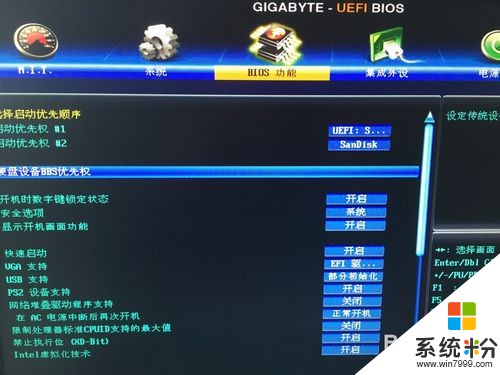 3
3回车进入“硬件设备bbs优先权”设置窗口,在“启动优先权#1”回车打开设备菜单,选择你插入的u盘启动盘回车确定,如图所示:
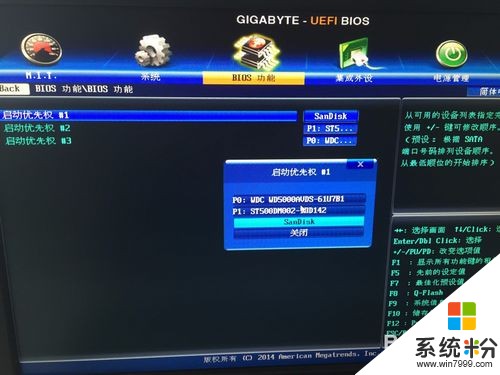 4
4最后按“esc”键返回上一界面,选择“启动优先权#1”设置u盘启动和你刚才优先启动的u盘名称一致,然后选择保存并重启电脑,如图所示:

以上就是电脑开机如何从u盘启动。,电脑开机怎么从u盘启动。教程,希望本文中能帮您解决问题。
我要分享:
相关教程
- ·u盘启动盘如何用 开机从U盘启动安装系统的方法
- ·海尔电脑怎样设置u盘启动,海尔台式机设置从u盘启动的方法
- ·U盘安装系统无法从U盘启动盘启动的原因及解决方法有哪些 U盘安装系统无法从U盘启动盘启动的原因及如何解决
- ·懒人U盘启动工具制作U盘怎样设置系统从U盘启动 懒人U盘启动工具制作U盘设置系统从U盘启动的方法有哪些
- ·电脑无法从u盘启动怎么办 电脑无法使用u盘启动的解决办法
- ·asus u盘启动 华硕主板BIOS如何设置从U盘启动
- ·怎么可以锁定屏幕 电脑屏幕锁定快捷键
- ·笔记本能插无线耳机吗 笔记本电脑无线蓝牙耳机连接教程
- ·笔记本电脑蓝牙连接音箱 蓝牙音箱与电脑连接教程
- ·苹果手机接电脑为什么读取不出来 电脑无法识别iphone/ipad的原因及解决办法
电脑软件教程推荐
- 1 笔记本电脑蓝牙连接音箱 蓝牙音箱与电脑连接教程
- 2 windows1o激活了为什么word还不能用 如何解决Office已激活但无法使用的问题
- 3 苹果无法连接itunes IPhone连接ITunes失败怎么办
- 4电脑连不到网怎么办 电脑WIFI连接后不能上网怎么解决
- 5新安装的硬盘怎么激活 如何在电脑上安装新硬盘
- 6电脑进入了安全模式怎么退出来 电脑进入安全模式后如何退出
- 7wifi连上不可上网是怎么回事 无线网络已连接却无法上网怎么办
- 8艾尔登法环开启二周目 艾尔登法环二周目开启方法
- 9鼠标滚轮不灵敏怎么修 鼠标滚轮无法滚动怎么办
- 10电脑打开了放大镜怎么取消 电脑放大镜功能怎么关闭
电脑软件热门教程
- 1 如何使用支付宝查询消费明细;支付宝怎么查消费明细
- 2 怎么设置电脑不自动连接无线网 设置电脑不自动连接无线网 的方法
- 3 电脑上如何改wifi密码 电脑修改家里WiFi密码步骤
- 4使用电脑查询mac地址的方法 怎么使用电脑查询mac地址
- 5电信网上营业厅想要申请宽带先装后付怎么操作 如何在电信网上营业厅来进行宽带申请
- 6u盘格式化文件系统中并没有ntfs选项 U盘格式化找不到NTFS选项怎么解决
- 7分区表正确与否如何检查 怎样判断分区表是否正确
- 8电脑插入耳机时总是弹出窗口怎么解决 电脑插入耳机时总是弹出窗口如何处理
- 9自由拖拽桌面图标的方法 如何来自由的拖拽桌面图标
- 10佳能IR2320N怎么扫描 佳能IR2320N如何扫描
最新电脑教程
- 1 怎么可以锁定屏幕 电脑屏幕锁定快捷键
- 2 笔记本能插无线耳机吗 笔记本电脑无线蓝牙耳机连接教程
- 3 笔记本电脑蓝牙连接音箱 蓝牙音箱与电脑连接教程
- 4苹果手机接电脑为什么读取不出来 电脑无法识别iphone/ipad的原因及解决办法
- 5电脑屏幕密码怎么改 怎么在电脑上设置新的锁屏密码
- 6ev录屏没录上声音怎么恢复 EV录屏录制视频没有声音怎么设置
- 7windows1o激活了为什么word还不能用 如何解决Office已激活但无法使用的问题
- 8不识别硬盘怎么解决 硬盘连接电脑后无法识别怎么办
- 9电脑的锁屏壁纸怎么设置 电脑怎么更换锁屏壁纸
- 10word文档改字体 Word文档一键修改全文字体的方法
